Как поменять пароль на wifi роутере через телефон
«Как поменять пароль на WiFi роутере?» - вопрос, который наиболее часто задают пользователи в сети. И это правильно. Потому, что от такого, на первый взгляд, незначительного штриха зависит безопасность ваших данных. Конечно, не каждый пользователь рискнет самостоятельно разобраться с параметрами роутера или модема: боязнь сделать что-нибудь не так и безвозвратно снести настройки слишком велика. Мы расскажем, как можно быстро изменить пароль на роутере, не навредив системе.
Оглавление
Почему нужно менять кодовое слово
Со временем пароль непременно нужно менять по одной лишь причине: велика вероятность, что к роутеру подключится посторонний пользователь (или пользователи) и займет часть порта. Меры предосторожности не будут излишними даже в случае, если используется оптика GEPON/GPON. То, что часть трафика уходит правонарушителю - полбеды. Намного важнее, что за противоправные действия правонарушителя в сети будете отвечать вы, так как в данном случае будет использоваться ваш IP-адрес.
До того, как перейти к установке нового пароля или замене старого, нужно разобраться с двумя задачами. Последние обязательно идут «под руку» с процедурой замены пароля: какой лучше установить сертификат безопасности и тип шифрования. Что касается первого, то наиболее проработанной версией, способной обеспечить безопасность беспроводной системы, специалисты отмечают спецификацию WPA2-PSK. Если ваш роутер не поддерживает данный стандарт, можно воспользоваться сертификатом WPA-PSK. Этот тип шифрования напрямую связан со спецификацией безопасности. В случае использования WPA2 применяется стандарт AES, а со спецификацией WPA — протокол TKIP. Учитывайте эти нюансы, если хотите избежать проблем с подсоединением устройств к вашей WiFi сети.
Последовательность действий при замене пароля на WiFi роутере зависит от модели устройства, хотя общий принцип проведения процедуры для всех аппаратов практически одинаков.
Шаг №1. Подключаете роутер к компьютеру/ноутбуку
Роутер в активном режиме подсоединяется с ПК с помощью пач-корда, который вставляется в один из свободных разъемов. Другой конец протягивается до ПК и устанавливается в разъем, совместимый с коннектором.
Шаг №2. Определяете локальный IP-адрес.
Эта задача реализуется несколькими способами: непосредственно узнаете пароль у провайдера или выясняете самостоятельно, в том числе и методом подбора. В первом случае вам нужно сообщить модель роутера и ваши идентификационные данные. Чтобы определить IP-адрес вручную, нужно зайти в настройки WiFi провайдера — 4-5 полосок в правом нижнем углу. Если щелкнете по нему левой кнопкой мыши, откроется список беспроводных сетевых соединений, один из которых - активный. Вам нужно щелкнуть по нему правой кнопкой мыши и выбрать в меню вкладку «Состояние». Далее следует выбрать пункт «Сведения». После чего в списке открывается строка с надписью «Шлюз по умолчанию Ipv4», содержащая набор из 4-х цифр, разделенных между собой точкой. Эти цифры — не что иное, как ваш IP-адрес.
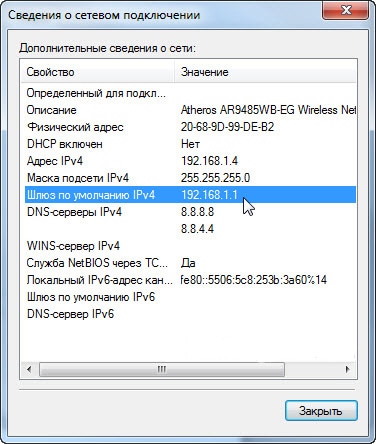
Еще один способ узнать IP-адрес для замены пароля на WiFi роутере — посмотреть его непосредственно на устройстве (под ним или в тыловой части корпуса). Часто используется еще и другой метод — подбора одного их наиболее распространенных кодов: 192.168.2.1, 192.168.1.1,192.168.1.254.
После введения кода нажимаете кнопку «Enter». Перед вами открываются поля для ввода логина/пароля, установленного производителем. Он, как правило, записан в нижней части корпуса. Часто производитель предусматривает единый пароль и логин, например, слово admin/administrator. В зависимости от модели роутера строка для кода может оставаться пустой.
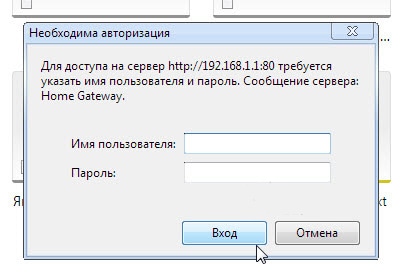
Как поменять пароль на WiFi роутере D-Link
Воспользоваться данным способом замены кода можно, если располагаете роутерами линеек DIR.
Роутеры линеек DIR и DVG поддерживают web интерфейс, оформленный в оранжевой гамме. Чтобы войти в панель WiFi настроек, открываете вкладку «Setup», затем «Wireless Settings». В нижней части страницы предусмотрено поле для ввода пароля – «Pre-Shared Key». Именно сюда вписывается измененный пароль, после чего действия подтверждаются, нажатием на «Save/Apply».
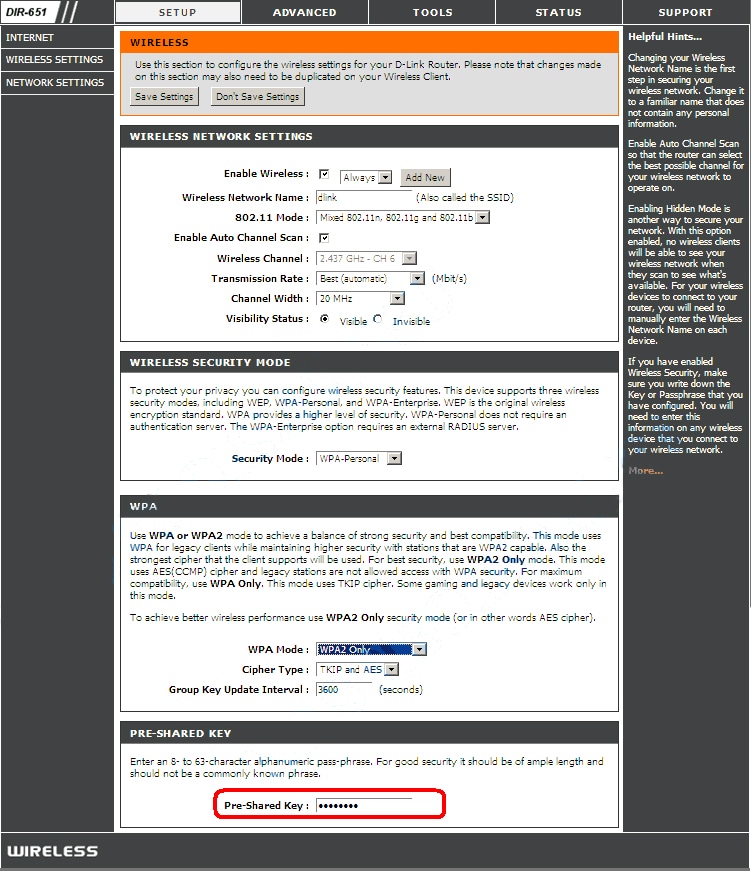
Если ваш роутер относится к серии NRU с программами линеек 1.2.хх, заходите во вкладку «Расширенные настройки», выбираете «Wi-Fi» → «Настройки безопасности». Затем находите «Ключ шифрования PSK», здесь обновляете Wi-Fi пароль новой комбинацией. После чего подтверждаете действия, нажатием на «Изменить». Последний шаг - нажатие на кнопку «Система», расположенную в верхнем части справа. Действия завершаются через «Сохранить и Перезагрузить».

Аналогичным путем изменяется пароль на остальных фирменных роутерах, поддерживающих прошивку последних линеек: в том числе и маршрутизаторы DAP-1155 В1/1360 D1, а также двухдиапазонные модели линейки DIR.
Следует помнить, что в двухдиапазонных моделях предусмотрен отдельный пароль для каждого канала. Кодовое слово вписывается в поле «Ключ шифрования PSK».
Обновление пароля на роутерах Tenda
Для локальной сети роутера предусмотрен идентификатор 192.168.0.1. Web-интерфейс — http://192.168.0.1. Производитель предусмотрел в качестве логина - общепринятое слово "admin", а функцию пароля используется пустая строка.
Для обновления пароля на китайских модификациях, входите в «Wireless Settings», затем «Wireless Security». Если же у вас аппарат с русифицированным интерфейсом, то выбираете сначала «Установка беспроводной сети», затем «Безопасность беспроводной сети». После того, как введен обновленный пароль в «Ключ (Key)», завершаете действие, нажатием на «ОК».
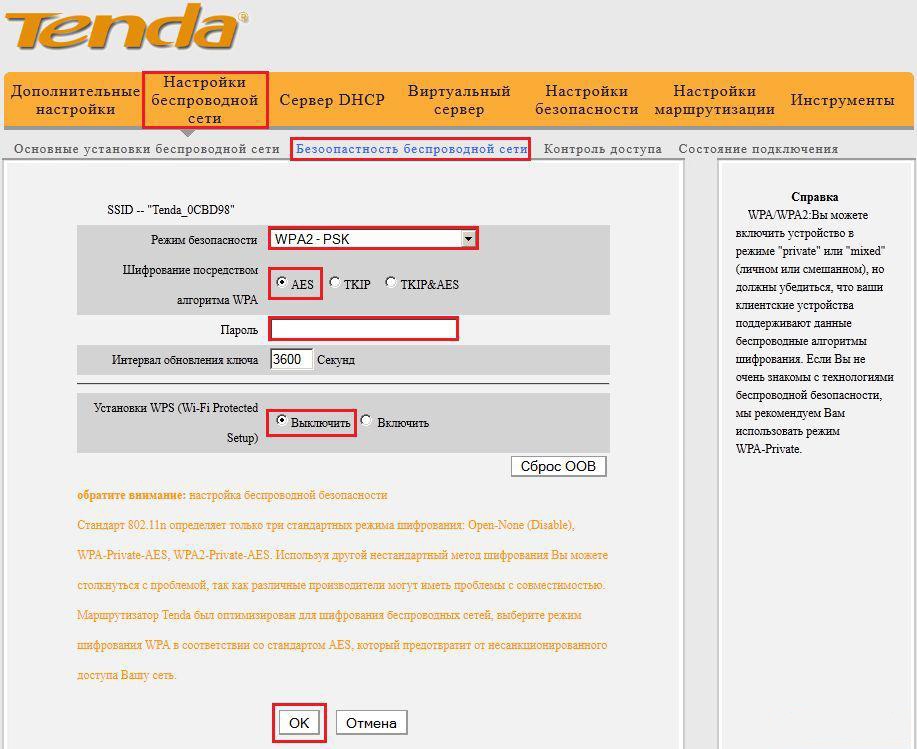
Роутер Asus: как поменять WiFi пароль
Пароль на роутеры данного бренда обновляется аналогично процедуре, предусмотренной для устройств других производителей. Сначала запускается браузер на ПК или ноутбуке, подключенном к маршрутизатору. Можно воспользоваться веб-интерфейсом с помощью WiFi сети (192.168.1.1). Пароль и логин по умолчанию — слово «admin». Если пароль ранее менялся, то нужно ввести обновленный код. При обновлении в русифицированном интерфейсе выбираете раздел «Дополнительные настройки», подраздел «Беспроводная сеть» → «Общие». Обновленный пароль вписывается в «Предварительный ключ WPA». Завершающий этап — сохранение измененных настроек.

В моделях с англоязычным интерфейсом (RT-G32, N10/12/13U/15) сначала выбираете раздел «Settings», затем «Wireless» → «General». Новый пароль WiFi добавляете в «WPA Pre-Shared Key», подтверждая действие нажатием на «Apply».
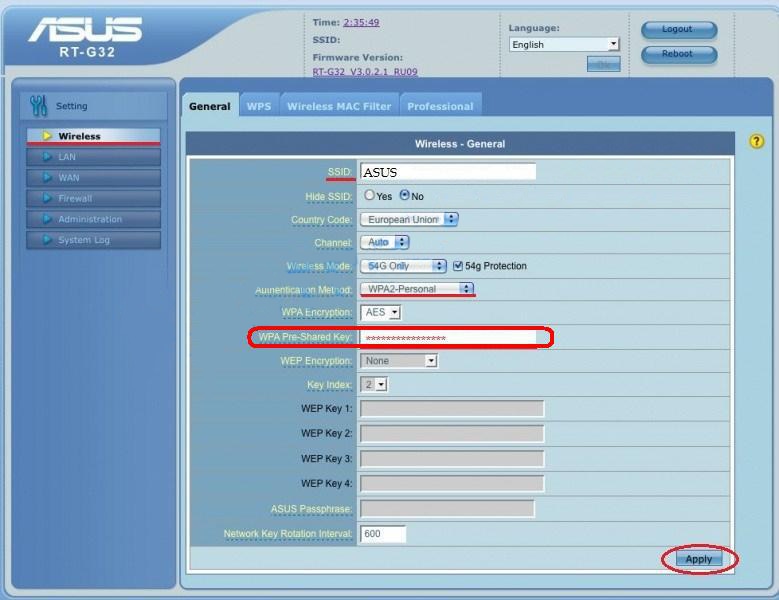
Смена пароля на роутерах MikroTik и Ubiquiti
Чтобы задать/заменить на роутере MikroTik пароль, открывается «Wireless», затем выбирается «Security Profiles», после чего нужно перейти во вкладку «General». В поле «Name» нужно указать имя профиля (любое), в «Authentication Types» выбираете «WPA2 PSK». Пароль для Wi-Fi роутера указывается в строке «WPA2 Pre-Shared Key». Затем действия подтверждаются, нажатием на кнопку «ОК».

В роутерах Ubiquti установлен заводской пароль/логин «ubnt», в качестве IP-адреса используется комбинация из 192.168.1.1. После введения данных открывается «Main». Изменения в настройку беспроводной системы производятся в разделе «Wireless», расположенной рядом с главной.
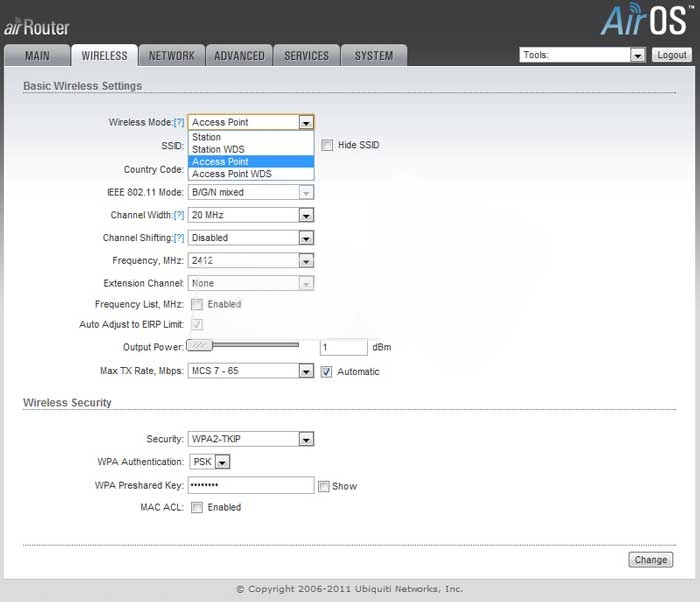
Нюансы генерации кода
Узнать, как поменять пароль на WiFi роутере — не еще не все. Чтобы создать безопасную беспроводную сеть, важно сгенерировать надежный пароль. По мнению специалистов, для взлома кода из 8 символов уходит не менее 11 месяцев. Кому захочется ломать голову так долго? Вряд ли найдутся желающие.
Надежные пароли, как правило, состоят из цифр, букв и символов. Но поскольку речь идет о домашней сети, не стоит использовать слишком витиеватую комбинацию и проще будет ограничиться только буквами, цифрами. Желательно, чтобы они набирались в случайном порядке.
Не нужно использовать собственные имена, клички животных, простые слова или поочередный подбор букв/цифр (например, 09876543 или “ячсфывйц”). Быстро будут раскрыты шаблонные пароли, а также повторяющиеся символы.
Те, кто не хочет долго раздумывать над подбором безопасного пароля, могут воспользоваться одним из трех способов генерации кодового слова:
Используйте онлайн-генератор. Вы задаете длину пароля, выбираете прописные/заглавные буквы, арабские цифры и программа предлагает различные варианты паролей.
Берете из книги или статьи предложение из 7-9 слов. Затем выписываете каждую вторую букву, после чего заменяете их латинским алфавитом. В случае повтора каких-либо символов, их можно заменить на числа. Остается только некоторые символы изменить на заглавные и надежный код готов.
Запишите предложение, состоящее максимум из 4 слов. Уберите пробелы, некоторые символы (в случайной очередности), оставив только восемь из них. Часть букв замените на цифры, а два-три из оставшихся сделайте заглавными.
Надежно подобранный пароль освободит вас от головной боли, причиной которой становится слабый сигнал приема, зависание системы и нестабильная связь.
Каждый пользователь может подключиться к роутеру и получить доступ к интернету. Но на некоторых устройствах установлен пароль. Это сделано с целью безопасности, чтобы посторонние не смогли бесплатно подключиться к Wi-Fi.
Зачем нужно изменить пароль на Wi-Fi через телефон
Пароль устанавливается в настройках роутера. Его нельзя изменить, не зная личных данных. К тому же, чтобы поменять ключ доступа, пользователю необходимо быть подключенным к сети. Благодаря этому, любой желающий не сможет изменить данные, чтобы быстро получить доступ к чужой сети.
Пароль устанавливается при первой настройке роутера. Пользователь может проводить эту настройку самостоятельно с компьютера или телефона. При этом последовательность действий не будет отличаться.
Может понадобится сменить пароль уже в момент использования. Так, пользователь может заметить, что кто-то из посторонних смог получить доступ к сети. Тогда, следует изменить пароль для входа.
В некоторых случаях пользователь может забыть ключ доступа. Все устройства, которые были подключены ранее не требуют постоянной активации. Но для новых потребуется пароль. Его можно посмотреть на активном устройстве или же поменять на новый, чтобы не забыть в следующий раз.
У пользователя не всегда есть под рукой компьютер, чтобы провести настройку роутера. Но сделать это можно не только при помощи ПК. Для смены пароля можно также воспользоваться телефоном. Понадобится только доступ к интернету.
Для смены пароля на Wi-Fi роутере пользователю необходимо соблюдать последовательность действий. Вся инструкция состоит из трех этапов. Для начала необходимо подключиться к сети. Перейти в настройки маршрутизатора можно только после подсоединения к нему.
Если речь идет о смартфоне, то к сети можно подключиться только одним беспроводным способом. Для этого понадобится знать название сети и текущий пароль от нее. Можно использовать устройство, которое уже подключено к сети.
После этого пользователю необходимо перейти в настройки роутера. Сделать это можно через браузер. Здесь же понадобятся данные для входа. После этого, можно переходить непосредственно к изменению пароля.
1. Подключить телефон к сети Wi-Fi
В первую очередь необходимо подключить смартфон к сети Wi-Fi. Если этого не произошло автоматически, значит пользователю следует ввести данные для входа. Последовательность действий для устройства под управлением Андроид будет следующей:
- Для начала необходимо открыть настройки смартфона, нажав на соответствующий значок на главном экране или же в меню.
- Выбрать пункт Wi-Fi. Его необходимо активировать, передвинув ползунок в соответствующее положение.
- Открыть данный раздел и найти сеть, к которой нужно подключиться. В некоторых случаях может понадобиться обновить страницу.
- Ввести текущий пароль от сети, и нажать на команду «Подключить».
После этого необходимо дождаться подключения. Последовательность действий для смартфонов, которые работают с операционной системой iOS, будет схожей. Достаточно следовать инструкции:
Чтобы подключиться пользователю, необходимо нажать на название сети. Если она запаролена, то на экране отобразится соответствующее окно, в котором необходимо ввести ключ. Пользователь может убедиться, что он подключился к сети, ее название будет расположено под строкой Wi-Fi, а рядом будет находится значок галочки. Также, символ Wi-Fi появится в верхнем меню экрана

2. Зайти в настройки
После того, как пользователь успешно подключится к сети Wi-Fi можно переходить в настройки роутера. Для этого понадобится любой браузер, Google, Yandex или Safari. Необходимо запустить его и перейти к новой странице.
В верхней части окна находится адресная строка. Ее внешний вид незначительно отличается в зависимости от версии браузера. В ней необходимо прописать данные, которые указаны на роутере, чтобы получить доступ к панели управления. В большинстве случаев используется «192.168.1.1.».
Для того чтобы узнать, какую информацию следует вводить, пользователю необходимо обратить внимание на надпись, которая расположена на нижней части самого роутера. В современных моделях часто прописывается адрес ресурса.

После ввода всей этой информации, пользователь попадает в панель управления роутером. Здесь представлены все настройки, которые относятся непосредственно к маршрутизатору. Если вход выполнен успешно, можно переходить к шагу изменения пароля.
3. Изменяем пароль
Для смены пароля необходимо перейти в соответствующий раздел параметров и воспользоваться инструкцией. Здесь последовательность действий будет отличаться в зависимости от модели самого роутера.
Для TP-Link есть две инструкции, так как для многих моделей разработчики поменяли интерфейс панели управления. Так, необходимо перейти в раздел «Wireless» или «Сеть». На экране будет отображена информация, название сети и пароль. Чтобы изменить ключ, достаточно ввести новое значение, а затем, сохранить изменения.

Для пользователей TP-Link также будет актуальна еще одна инструкция. Следует открыть раздел «Беспроводной режим» и подраздел «Защита беспроводного режима», нажав на соответствующие названия в левой части окна.
После этого, нужно обратить внимание на пункт «Раздел PSK». В нем содержится текущий пароль. Чтобы его изменить, необходимо стереть существующий пароль и вписать новый. После этого сохранить изменения.

Пользователям роутеров компании Xiaomi необходимо перейти в раздел «Settings» или «Настройки». Он находится в верхней части окна. Затем, выбрать подраздел «Wi-Fi Settings» или «Настройки Wi-Fi». После этого заменить старый пароль новым в соответствующей строке и сохранить изменения.

Для роутеров от компании Asus последовательность действий будет следующей:

- Открыть раздел «Беспроводная сеть», который находится в левой части окна.
- Обратить внимание на пункт «Предварительный ключ WPA».
- Вписать новый ключ безопасности.
- Сохранить изменения.
Для D-Link также существует две инструкции. Здесь все зависит от модели роутера и интерфейса панели настроек. В первом случае необходимо перейти в раздел «SET UP», выбрав соответствующее название в верхней части окна. Затем слева будет отображено несколько подпунктов. Следует нажать на «Wireless Settings». Для изменения пароля необходимо перейти к строке «Pre-Shared Key». Чтобы сохранить изменения, нужно нажать на «Save/Apply».

Также существуют модели, в которых интерфейс параметров отличается. Тогда пользователю необходимо выбрать пункт «Расширенные настройки». В левой части окна будут отображены вкладки настроек, пользователю необходимо нажать на «Wi-Fi», а затем, на «Настройки безопасности». Новый пароль необходимо вписывать в строку «Ключ шифрования PSK». Для завершения настройки необходимо сохранить изменения.

Подробнее о том, как поменять пароль роутера через телефон в видео
Особенности роутеров разных производителей
Роутеры от разных производителей отличаются не только интерфейсом панели управления, но и техническими характеристиками. Однако, на всех присутствует стандартный набор функций и задач, например, изменение пароля.
Прежде чем выбирать роутер, следует ознакомиться с его техническими характеристиками. Также, стоит учитывать, для чего будет использоваться устройство и где находится, дома, в офисе или другом помещении.
Как выбрать роутер можно посмотреть в видео
Возможные проблемы
Во время изменения пароля от роутера, пользователь может столкнуться с некоторыми проблемами. Часто они связаны с некорректной работой самого устройства или же отсутствием требуемых данных. В любом случае, роутер всегда можно вернуть к заводским настройкам и снова его настроить.
Если вы забыли заданный пароль или заметили, что к сети подключаются посторонние пользователи, то нужно поменять кодовое слово.
Процедура смены ключа домашней сети через смартфон не отличается от аналогичного процесса с использованием стационарного компьютера или ноутбука.
В данной публикации расскажем, как поменять пароль вай-фай через телефон. Рассмотрим популярные модели: D-Link, Tp-Link, Byfly.
Как поменять пароль на Wi-Fi через телефон

Начнем с ситуации, когда вы забыли ключ сети. В этом случае возможны два выхода: посмотреть пароль в “Центре управления сетями и общим доступом” или выполнить откат настроек до заводских.
Поскольку мы разбираемся со сменой ключа через смартфон, параметры ПК нам недоступны.
Поэтому сначала “обнулим” роутер. На задней панели маршрутизатора присутствует скрытая клавиша “Reset”. Зажмите ее тонким предметом (игла, скрепка, шариковая ручка) на 10-15 секунд до отключения индикаторов. Когда диоды замигают и загорятся в стандартном режиме, можно переходить к установке параметров.
В этом случае маршрутизатор начнет транслировать “не запароленную” сеть. Подключитесь к этой линии привычным способом.
Другая ситуация – вы захотели установить более надежную защиту локальной сети. Тогда сбрасывать предыдущие настройки не нужно, сразу можно заходить в админку маршрутизатора. Обязательное условие – быть подключенным к этой сети.
- Откройте интернет-браузер и запишите IP-адрес маршрутизатора. Чтобы не ошибиться, посмотрите этикетку в нижней части корпуса. Там указаны стандартные сведения: логин и пароль для входа, адрес прибора.
- После этого откроется страница авторизации. Запишите никнейм и пароль в соответствующие строки. Если вы сбрасывали прежние установки или использовали штатные сведения, вводите дефолтные логин и ключ. Если же информация менялась и вы не “сносили” ранее установленные параметры, записывайте новые данные.
- Открылась страница конфигурации. По порядку рассмотрим, как поменять пароль на wifi роутере через телефон андроид на разных моделях роутеров.
Как поменять пароль на роутере D-Link и на роутере TP-Link мы рассказали отдельно. Там есть свои нюансы, например, TP-Link поставляется с англоязычной прошивкой.

А вот как сменить ключ на роутере Byfly (подробнее в отдельной статье), покажем на примере прибора “Промсвязь M200A”, поскольку к этому оператору подключение осуществляется через маршрутизатор любой фирмы:
- В верхней части окна выберите раздел “Interface Setup”.
- Оттуда следуйте в пункт “Wireless”.
- В поле ”Pre-Shared Key” обновите защитную комбинацию.
Придумывая код, придерживайтесь правил:
- длина ключа – не менее 8 знаков, а лучше 12;
- совмещайте цифры и буквы;
- чередуйте регистр;
- заменяйте некоторые символы. Например, цифры – специальными метками.
Так вычислить комбинацию случайным подбором невозможно, а значит, ваша точка доступа будет надежно закрыта.
Как поменять пароль на роутере через телефон
Еще один важный момент в защите маршрутизатора от нежелательного доступа – установка или смена пароля администратора, который вы вводите на начальной странице. Его также можно сменить, войдя в конфигуратор с Android-смартфона.
Посмотрим, как поменять пароль на роутере через телефон для модели TP-Link:
Меняем сведения для входа в админку на маршрутизаторе D-Link:
- Найдите пункт “Система”;
- Выберите строку “Пароль администратора”;
- В отличие от предыдущего роутера, на D-Link нельзя сменить никнейм, только пароль. Поэтому в следующий раз для входа в интерфейс вы будете использовать стандартное имя admin и новый ключ;
- Нажмите “Применить”.
Как ввести новый пароль к известной сети на андроид
Последнее, о чем скажем в материале – как соединится с сетью под измененным паролем. Лицензионное
Имею опыт работы в ИТ сфере более 10 лет. Занимаюсь проектированием и настройкой пуско-наладочных работ. Так же имеется большой опыт в построении сетей, системном администрировании и работе с системами СКУД и видеонаблюдения.
Работаю специалистом в компании «Техно-Мастер».

С целью обеспечения безопасности точки доступа, многие пользователи пытаются найти ответ на вопрос, как поменять пароль на Wi-Fi роутере. Специалисты рекомендуют устанавливать идентификатор сразу же после покупки, во время настройки. Если это не сделано, то существует определенный способ решения проблемы, запрещающий пользоваться интернетом посторонним.

Как сменить пароль на Wi-Fi самостоятельно
Чтобы произошла смена пароля вай-фай, необходимо попасть в управление точкой доступа. Для посещения используется адресная строка веб-обозревателя или специальная утилита, которая идет вместе с роутером на диске.
Первый вариант относится к простым и универсальным методикам:
- Первым шагом является выяснение IP-адреса адаптера. У большинства устройств он записан как 192.168.0.1 или 192.168.1.1. правильное значение прописано на этикетке, наклеенной на прибор.
- Информация для авторизации пользователя расположена там же — это логин и пароль. Стандартная комбинация представлена словом «admin», она применяется для большинства моделей. При потере наклейки данные можно найти в инструкции к агрегату или на официальном ресурсе его производителя.
- Переход на страницу авторизации — после входа в систему осуществляется перемещение в административную панель. Для смены сведений в левом меню нужно нажать на блок «беспроводный режим» и перейти в его защиту.
- После активации производится настройка полей: в графе версия прописывается «автоматически», в шифровании — AES, в пароле PSK — самостоятельно выдуманный шифр.
Завершается процесс сохранением внесенных изменений и последующей перезагрузкой аппаратуры.
После правильно выполненного алгоритма доступ к сети возможен только при введении идентификатора. Со временем его придется изменить, пройдя все вышеуказанные пункты заново.
Инструкция, как это сделать через компьютер или телефон
Как сменить пароль на роутере через мобильное устройство или ПК? Отладка проводится в соответствии с моделью адаптера.
Кроме общего алгоритма, подходящего для всех типов устройств, существуют определенные нюансы для отдельных производителей. При выполнении задачи через сотовый телефон необходимо, чтобы у него был доступ в интернет и работоспособный браузер. Остальные действия не отличаются от работы за ноутбуком.
Особенности роутеров разных производителей
Как можно поменять пароль на роутере определенной марки представлено далее.
От Asus
Интерфейс прибора зависит от его года производства.
Недавно на рынке появились устройства с обновленным интерфейсом и небольшими изменениями в процессе наладки.Если в доме новейшая модель, то в левом меню необходимо найти «беспроводную линию» и переместится в «метод проверки подлинности». Там устанавливается режим «WPA2-Personal». За идентификатор отвечает строка «предварительный ключ WPA».
Старые версии устройств практически ничем не отличаются. В левой части дисплея находится подраздел «сетевые настройки», из него нужно выйти в «беспроводную сетку» и в появившемся окне указать тип подходящего шифрования.
Код вносится в блоке «WPA Pre-Shared Key», процесс завершается нажатием на кнопку «применить».

Маршрутизаторы АСУС пользуются в России спросом
От Tp-link
У приборов инферфейс отличается в зависимости от времени выпуска модели. Перед отладкой следует выбрать соответствующую прибору инструкцию.
Для старых версий:
- нужно найти блок беспроводного режима;
- переместиться в подраздел Wireless Security;
- в нем отметить подходящую разновидность шифрования;
- внести изменения в поле для идентификатора;
- сохранить изменения.

От D-Link
Как можно изменить пароль на Wi-Fi роутере от данной компании? Специалисты предлагают воспользоваться одним из двух предлагаемых методов. Для старой прошивки изменения проводятся в верхней части окна:
- для смены языка нужно щелкнуть по флагу или языковому указателю, расположенному сверху;
- дальше нужно перейти к ярлыку вай-фай;
- переместиться в пункт настроек безопасности;
- в блоке «Ключ шифрования PSK» ввести шифр и нажать на «применить».
От Zyxel
В веб-интерфейс заходят через мобильный телефон или персональный компьютер. В меню кликают по ярлыку связи, расположенному внизу экрана. В блоке защиты прописывается вариант шифрования, а в нижней строке — актуальный шифр на вай-фай.
Процесс заканчивается подтверждением запроса от системы об внесенных изменениях.

На ZYXEL все довольно просто
От Keenetic
Современная линия имеет значительные отличия от старой версии Zyxel Keenetic в аппаратной и программной части. Изменения коснулись и интерфейса.
Для смены кодировки нужно посетить подраздел «домашней линии», переместиться в блок «беспроводная вай-фай», в разделе защиты обязательно подбирается актуальный вид шифрования. В поле ключа указываются новые данные.
От Xiaomi
Адаптеры от китайского производителя чаще всего имеют прошивку только на родном языке. Последние версии аппаратуры обладают дополнительным английским, алгоритм смены кода проходит по следующему алгоритму:
- после нажатия на предпоследнюю вкладку необходимо щелкнуть по ярлыку, изображающему беспроводное подключение;
- там же выставляется флажок;
- система выведет несколько строк для заполнения: первая предназначена для названия, вторая — для варианта шифрования, третья — для кодировки.
После подтверждения роутер начнет требовать для входа идентификационные данные.

На аппарате Xiaomi нередко нет русского языка
От Tenda
Производитель не вносил сильные изменения в модельный ряд, поэтому практически на всех устройствах будет одинаковое меню. Благодаря таким особенностям при любом аппарате схема отладки производится идентично:
- в верхней части дисплея нужно выбрать блок «беспроводного режима»;
- с левой стороны расположен подраздел «основные настройки вай-фай»;
- после клика по нему на ярлыке включения выставляется галочка, под ней прописывается имя;
- ниже ставится флажок около точки доступа, что позволяет сформировать линию;
- затем следует перейти на блок защиты, расположенный в левом столбце;
- в верхней строке выбирается настроенное наименование;
- ниже выставляется подходящий вид шифрования;
- снизу задается идентификатор.
От Huawei
Компания выпускает как модемы, так и роутеры, оба варианта можно встретить в предложениях на российском рынке. Отладка оборудования проходит на вкладке беспроводной сети, которая именуется «настройкой вай-фай».
Для перемещения в блок нужно выйти в расположенный сверху экрана подраздел «домашней линии». В верхней строчке прописывается имя, в WPA-PSK — шифр. Он должен состоять из 8 или более символов, меньшее значение принято не будет. Отладка завершается сохранением данных.

На Huawei поменять пароль не сложно
Sagemcom от Ростелекома
Пользователи сталкиваются с проблемой, как сменить пароль на вай-фай роутере от российского поставщика услуг. Компания пользуется маршрутизаторами нескольких моделей, предварительно устанавливает в них собственную прошивку. В большинстве случаев она аналогична для разных аппаратов, что позволяет пользователю применять стандартный алгоритм действий.
Отладка не вызывает сложностей даже у новичков. Изначально следует открыть подраздел «линии», находящийся сверху, затем переместиться во «WLAN», локализующийся в столбце с левой стороны. При переходе в поле «шифрование» выбирается актуальный вариант, а в строчке «общего ключа» прописывается идентификатор.
Любые возникшие вопросы с работоспособностью оборудования лучше решать со службой технической поддержки провайдера. Многие поставщики услуг предоставляют свои аппараты, что вызывает трудности с внесением определенных изменений.
Правила составления пароля, тип безопасности
Выставить на устройство простейший код будет плохой идеей: если в нем прописать стандартное «123456», то его случайно или целенаправленно взломают. В интернете можно найти много разнообразного программного обеспечения, использующегося для подбора данных для незаконного входа.
В идеале необходимо подобрать сложный ключ, чтобы в дальнейшем ни о чем не беспокоиться. Главное самому не забыть результаты, иначе вся перенастройка будет проводиться вторично.
Составление надежных комбинаций часто отдается программе по генерации паролей. Готовые комбинации будут видны только на сотовом или персональном компьютере, они нигде не сохраняются и сбрасываются сразу же после того, как пользователь покинул страницу.
При формировании кода применяются:
- маленькие и заглавные буквы латинского или русского алфавита — в последнем случае их поддерживают не все модели оборудования;
- запрещается использовать имя, дату рождения или подряд идущие символы (цифровые, буквенные);
- не стоит пользоваться спецсимволами в виде номера, процентов, знака почты и пр. — не все аппараты хорошо их воспринимают, в отдельных случаях может произойти самопроизвольный сбой, да и введение их на телефоне займет большое количество времени.
При выборе вида шифрования и безопасности предпочтение отдается WPA2-PSK. Он считается современным протоколом, доступным для большинства агрегатов. Если его нет в списках, то вопрос решается использованием WPA-PSK, хотя специалисты советуют выбирать WPA/WPA2. Классический WEP относится к устаревшим идеям, с которыми плохо совмещаются современные устройства.

Общая схема
Шифрование сигнала зависит от подобранного типа шифрования. От него зависит показатель надежности защиты при попытках взлома. При выборе современного подвида WPA2-PSK гарантируется неплохая закрытость от несанкционированного доступа к интернету.
Заменить или переустановить на личный пароль вай-фай можно в любое удобное для пользователя время. Правила проведения изменений для повышения уровня безопасности сети можно использовать как на беспроводной линии, так и сетки через кабель.

Дипломированный специалист по безопасности компьютерных сетей. Навыки маршрутизации, создание сложных схем покрытия сетью, в том числе бесшовный Wi-Fi.
Читайте также:



